Un guide des GIF animés dans les e-mails
Publié: 2021-02-24En tant que spécialiste du marketing par e-mail, vous essayez toujours d'améliorer vos campagnes grâce à l'utilisation de textes, de conceptions et d'images. Mais avec tant de concurrence pour attirer l'attention des abonnés, il n'est pas surprenant que vous souhaitiez quelque chose qui vous distingue, inciter les lecteurs à cliquer et à se soucier de votre message. Une façon de faire ça ? GIF animés.
L'ajout d'une animation peut être exactement ce dont vous avez besoin pour augmenter l'engagement des abonnés. Les spécialistes du marketing par e-mail comme vous se tournent de plus en plus vers les GIF animés dans les e-mails pour offrir cet intérêt supplémentaire. Selon nos données sur l'état des e-mails de 2020, 51,28% des spécialistes du marketing ont déclaré utiliser des GIF animés au moins parfois dans leurs e-mails marketing.
Alors, comment pouvez-vous participer à cette action ? Dans cet article de blog, nous couvrirons :
- Qu'est-ce qu'un GIF
- Les avantages (avec des exemples inspirants)
- Les inconvénients des GIF animés
- Comment faire des GIF animés
- Assistance client de messagerie et temps de chargement
Qu'est-ce qu'un GIF ?
GIF, qui signifie Graphics Interchange Format, est un format d'image développé par CompuServe en 1987. En raison de la large prise en charge des navigateurs et des clients de messagerie, les GIF sont un format d'image populaire depuis les premiers jours d'Internet.
Plus important encore, les GIF peuvent être animés. Semblable au fonctionnement d'un flipbook, les GIF affichent rapidement une série d'images pour produire l'illusion du mouvement. Dans les premières années d'Internet, les GIF (et les balises de sélection et de clignotement) étaient la principale méthode pour ajouter du mouvement à une page Web.
Beaucoup de choses ont changé depuis les années 1990. Les GIF animés connaissent une renaissance à la fois sur le Web et dans le marketing par e-mail. Bien qu'il y ait encore un débat sur la façon dont vous prononcez réellement « GIF », la plupart conviendront que les GIF peuvent être un excellent outil de marketing.
Les avantages des GIF animés dans les e-mails
Que vous préfériez un « G » dur ou que vous aimiez faire rimer GIF avec une certaine marque de beurre de cacahuète, voyons pourquoi les GIF sont si utiles dans les e-mails.
Attirez l'attention de vos abonnés
Ajouter du mouvement à votre e-mail avec un GIF est un excellent moyen d'attirer l'attention de vos abonnés, de les diriger vers une action que vous souhaitez qu'ils entreprennent ou de les faire défiler pour vous assurer qu'ils reçoivent l'intégralité de votre message.
Google utilise un joli GIF pour célébrer ses abonnés.
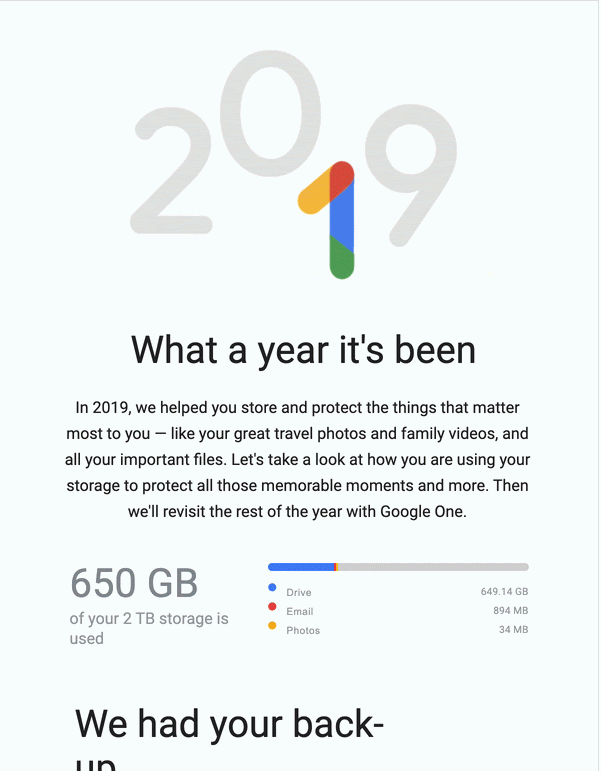
Grammarly utilise une animation subtile pour attirer encore plus l'attention sur leur offre.
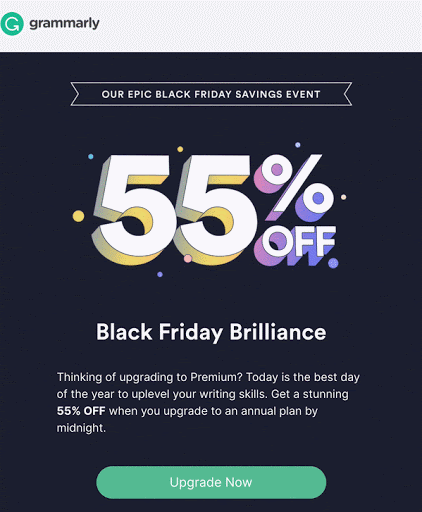
Xfinity place son GIF plus bas dans l'e-mail pour attirer ses abonnés et les encourager à faire défiler.
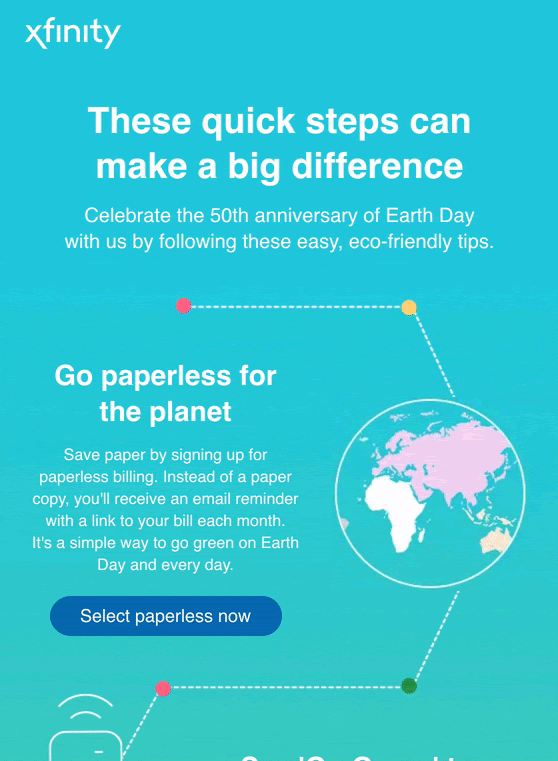
Nous avons utilisé un faux GIF vidéo pour attirer l'attention sur notre vidéo et inciter les abonnés à cliquer pour en voir plus.
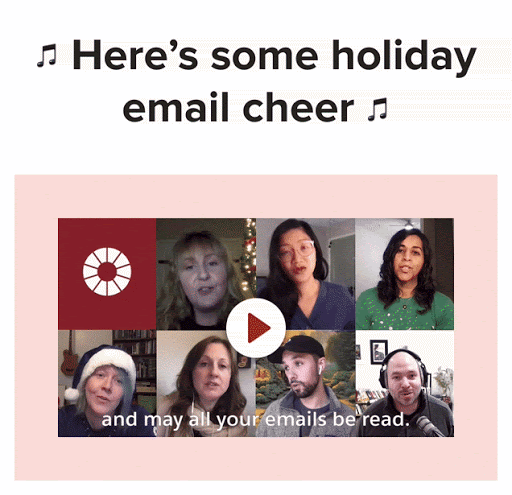
Présentez vos produits et services
Vous savez que votre produit est génial. Assurez-vous que vos abonnés le sachent aussi. Rien de tel qu'un GIF animé pour montrer comment fonctionne votre produit ou service.
ILIA Beauty présente son produit en action avec de vraies personnes.
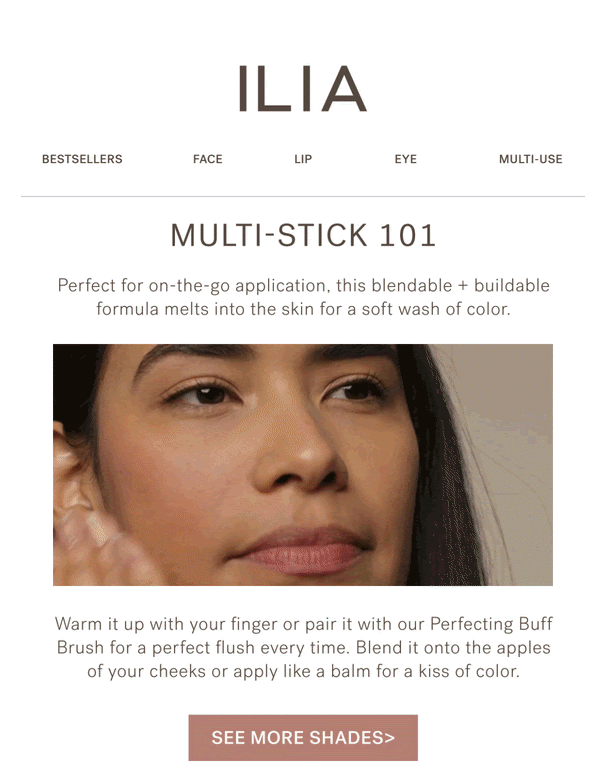
Webflow montre leur produit en action afin que les abonnés sachent à quoi s'attendre.
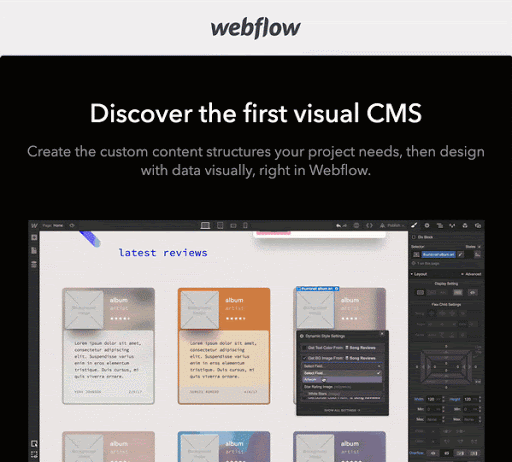
Magic Spoon montre leurs différentes saveurs et leur superbe design d'emballage.

Simplifier une idée complexe
Si une image vaut mille mots, alors une image animée vaut probablement encore plus. Utilisez un GIF animé pour illustrer une idée complexe ou montrez à vos abonnés que les choses sont encore plus faciles qu'ils ne le pensent.
Baggu a fait passer les instructions de nettoyage simples au niveau supérieur en les animant. En réalisant quatre animations différentes, les abonnés doivent faire défiler pour voir toute l'histoire.
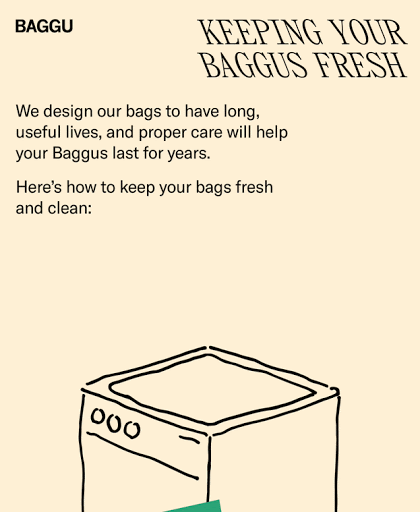
Trouver votre calme semble simple. Mais au cours de la dernière année, nous avons tous réalisé à quel point cela peut être difficile. Headspace vous montre comment trouver votre calme avec un GIF mieux que quiconque ne pourrait l'expliquer avec des mots.
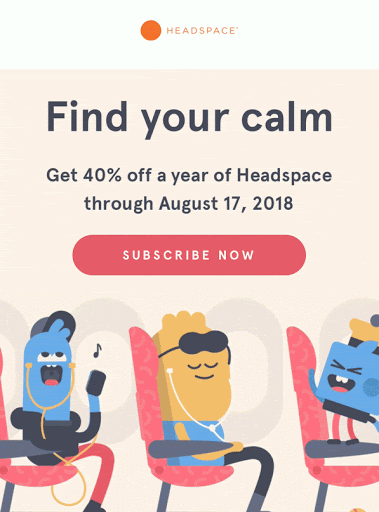
Taquiner quelque chose de nouveau ou à venir
Avez-vous du nouveau contenu ou produit que vous êtes sur le point de publier ? Vous avez une belle offre à venir ? Utilisez un GIF animé pour créer une notoriété ou un intérêt pour votre produit et demandez aux abonnés de rechercher votre prochain e-mail.
Apple taquine une vente prolongée du Black Friday et exhorte les abonnés à "enregistrer les dates" pour faire du shopping afin qu'ils ne manquent pas les offres.
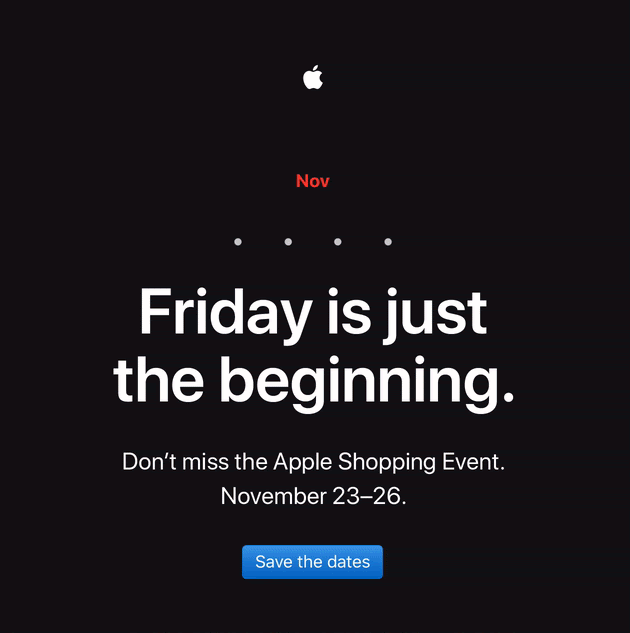
Le vélo électrique de Linus est juste évoqué dans l'ombre dans cet e-mail. Les abonnés devront cliquer pour voir le produit réel.
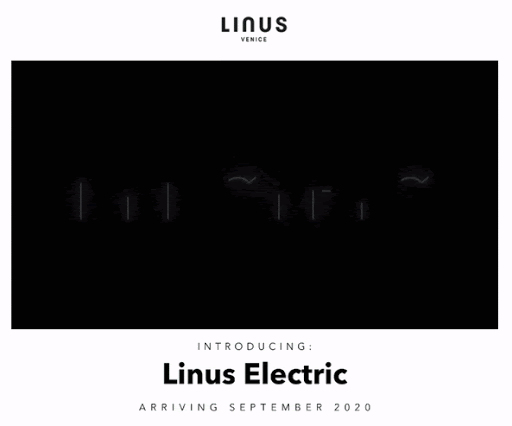
Tinker taquine à la fois une vente Black Friday ainsi qu'une montre en édition limitée avec ce GIF animé pour que les abonnés restent à l'affût du prochain e-mail contenant plus d'informations.
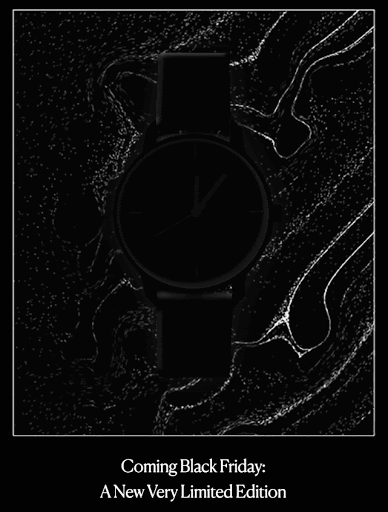
Les inconvénients des GIF animés
Aussi merveilleux que soient les GIF animés, ils ne sont pas sans défauts.
Manque d'accessibilité
Les GIF animés peuvent poser un problème d'accessibilité pour diverses raisons.
Les taux de clignotement du contenu entre 2 Hz et 55 Hz peuvent nuire aux utilisateurs atteints d'épilepsie photosensible. De plus, les utilisateurs malvoyants peuvent avoir des difficultés à lire ou à revoir le contenu d'un GIF avant que l'animation ne change. Assurez-vous donc que vos GIF animés ont des transitions fluides ou qu'ils ne s'animent pas d'une image à l'autre à un rythme élevé.
Et, étant donné que les GIF sont des fichiers image, vous devez toujours inclure un texte alternatif approprié pour les utilisateurs qui s'appuient sur une technologie d'assistance comme les lecteurs d'écran. Les images sont intrinsèquement inaccessibles pour beaucoup de gens, donc fournir une copie et un contexte leur permet de comprendre votre message plus clairement.
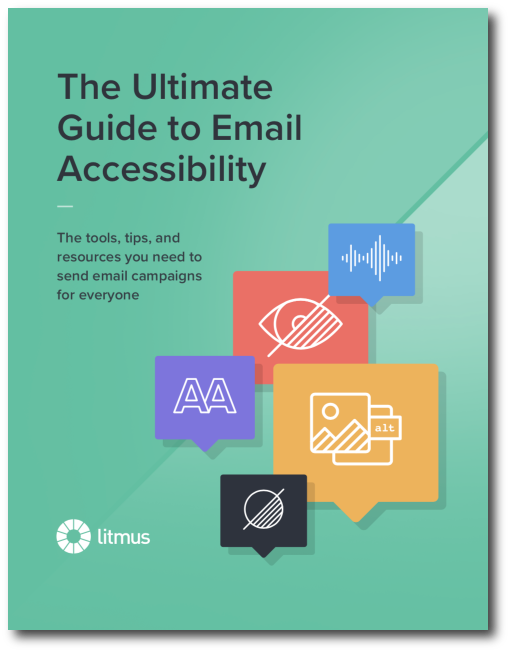 | Créez des e-mails accessibles et inclusifs pour tous vos abonnés Obtenez les informations et les conseils étape par étape dont vous avez besoin pour rédiger, concevoir et coder des e-mails qui peuvent être appréciés par n'importe qui, quelles que soient ses capacités. Apprenez comment → |
Mauvaise transparence de l'arrière-plan
Si vous avez besoin d'apporter plus de couleur ou de transparence d'arrière-plan à votre contenu animé, un GIF animé n'est peut-être pas la solution.
Les GIF ne sont pas gracieux lorsqu'il s'agit d'arrière-plans transparents. Mais n'ayez crainte, vous pouvez apporter une alternative animée au courrier électronique sous la forme d'un PNG animé (APNG). Assurez-vous de prendre note des mêmes trucs et astuces de compression que nous partageons ensuite, car les APNG aiment également empiler les kilo-octets (Ko).
Et si vous cherchez encore une autre alternative aux GIF animés, vous voudrez peut-être explorer les animations CSS.
Comment faire un GIF animé pour email
La création de GIF peut se faire de plusieurs manières. Vous pouvez utiliser des créateurs en ligne qui vous permettent d'animer une sélection de photos ou de transformer une vidéo en GIF animé. Ou vous pouvez utiliser des logiciels tels qu'Adobe Photoshop ou Adobe Animate pour faire bouger les conceptions personnalisées.
Ma façon préférée de créer des GIF animés est de travailler dans Adobe Animate. Ceci est né d'années de travail dans Flash à l'époque. Lorsque Flash a pris sa retraite, Adobe Animate a pris le relais, conservant certaines des fonctionnalités de Flash tout en proposant davantage d'options de sortie telles que HTML5, vidéo et GIF animé.
Je vais donc découvrir comment créer un GIF animé dans Adobe Animate.
Création avec Adobe Animate
Étape 1 : Créer un nouveau fichier et saisir les dimensions
Pour créer un GIF dans Adobe Animate, créez d'abord un nouveau fichier et saisissez les dimensions souhaitées. Conseil de pro : créez votre animation à une taille deux fois plus grande pour l'affichage de la rétine, comme vous le feriez pour l'imagerie statique.
Étape 2 : importer les graphiques à animer
Vous pouvez concevoir votre animation directement sur la toile, en utilisant les outils de forme et de dessin du logiciel, en créant un calque pour chaque élément. Si vous avez créé le design de votre animation dans Adobe Illustrator, vous pouvez simplement copier et coller vos graphiques vectoriels sur votre toile. Sinon, vous pouvez importer des graphiques dans Adobe Animate en allant dans fichier > importer > importer dans la scène. Ou si vous importez un graphique qui sera réutilisé plusieurs fois, vous pouvez « importer dans la bibliothèque ».
Étape 3 : Créez votre animation
Vous pouvez maintenant utiliser la chronologie pour créer votre animation. Il y a beaucoup de possibilités avec un logiciel comme celui-ci, et il serait difficile d'aborder tout cela dans un seul article de blog. Cependant, il existe une multitude de ressources avec de nombreux guides utiles sur YouTube, dans les didacticiels en ligne d'Adobe et dans le logiciel lui-même.
Je recommanderais de porter une attention particulière au contenu concernant les symboles, l'interpolation et la facilité. Avec ces trois fonctions seules, vous pouvez créer une animation très engageante qui permet d'attirer l'attention, de faire passer votre message et de ravir votre public. Tout en apportant des seaux de personnalité de marque à vos e-mails.
Symboles
Un symbole est un graphique, un bouton ou un clip que vous créez une fois et que vous réutilisez ensuite en le sélectionnant dans la bibliothèque.
Une fois que vous avez créé un symbole, vous pouvez le réutiliser dans votre animation, c'est ce qu'on appelle une instance. Si vous deviez modifier votre symbole, par exemple en changer la couleur, ce changement serait effectué dans toutes les instances (similaire aux partiels de courrier électronique). Mais si vous deviez modifier une instance, votre modification ne s'appliquerait qu'à cette seule instance.
Pour les GIF animés, je suggère de convertir uniquement vos éléments de conception en symboles graphiques. Les clips et les boutons ont leur propre chronologie qui leur est attachée, vous pouvez donc les animer indépendamment de la chronologie principale. Cependant, comme toutes les animations créées en dehors de la chronologie principale ne sont pas honorées lorsque vous exportez votre animation au format GIF, il est logique de s'en tenir aux symboles graphiques qui s'animent uniquement sur la chronologie principale.

Interpolation
L'interpolation est la façon dont vous animez d'un état à un autre. Vous pouvez utiliser des interpolations de forme, de mouvement ou classiques.
Une interpolation de forme ne peut être utilisée qu'avec des formes ou des éléments que vous avez dessinés sur le canevas ou des vecteurs importés à l'aide des préférences de l'importateur AI (plutôt que sous forme de bitmap). En effet, une interpolation de forme vous permet de modifier la forme d'un objet. Par exemple : vous pouvez ajouter un cercle à une image clé de votre chronologie, ajouter un carré sur une autre, puis transformer votre cercle en votre carré avec la forme interpolée.
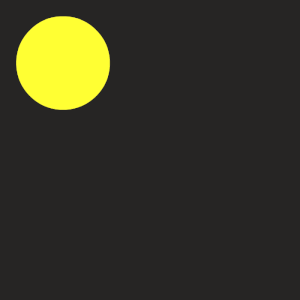
Les interpolations de mouvement sont utilisées pour créer des mouvements d'animation en spécifiant différentes valeurs entre la première et la dernière image. Avec ce type d'interpolation, vous pouvez modifier les propriétés d'un objet, notamment la position, la taille, la couleur, les effets, les filtres et la rotation.

L'interpolation classique est très similaire à l'interpolation de mouvement. Il a été repris de Flash et est conservé dans Animate en tant qu'option supplémentaire. C'est ma façon préférée d'appliquer l'interpolation de mouvement, car les techniques d'assouplissement (discutées ci-dessous) sont un peu plus simples à appliquer.
Faciliter
L'assouplissement va de pair avec l'interpolation. Si déplacer un objet d'une position à une autre à l'aide de la chronologie est le gâteau, alors l'assouplissement est le glaçage !
À l'aide de la fonctionnalité de facilité d'Animate, vous pouvez accélérer ou décélérer l'interpolation au début ou à la fin. Ou ajoutez un petit rebond lorsque l'interpolation est terminée. Cela aide vraiment à apporter de la personnalité à votre animation.
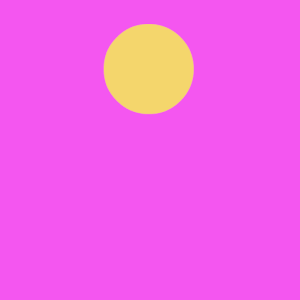
La facilité appliquée à cette interpolation démarre l'animation rapidement et ralentit à la fin.
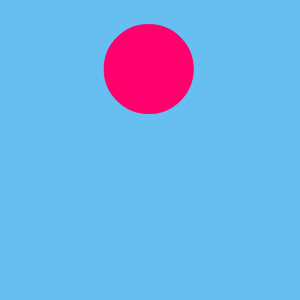
Ici, j'ai appliqué une facilité de rebond à mon tween.
Pour plus d'informations sur la façon d'appliquer l'assouplissement, regardez cette vidéo sur YouTube.
Étape 4 : Exportez votre GIF animé
L'enregistrement de votre animation hors d'Adobe Animate en tant que GIF est simple et agréable. Dirigez-vous simplement vers Fichier> Exporter> Exporter un GIF animé.
Réduire la taille de votre fichier
Quelle que soit la manière dont vous créez votre GIF animé, que ce soit avec Adobe Animate ou autre, il est essentiel de réduire la taille de votre fichier pour les e-mails. Il y a quelques points à considérer pour vous aider à garder vos animations aussi légères que possible.
Compression
Des outils comme Animate et Photoshop ont des options de compression limitées pour les GIF ; il est souvent préférable d'utiliser un logiciel externe à la place pour la compression. Je recommande ImageOptim, qui est téléchargeable gratuitement, ou EZgif, un outil d'optimisation GIF en ligne gratuit, pour réduire la taille de votre fichier à son poids optimal. Personnellement, j'aime garder le mien en dessous de 1 mégaoctet (Mo), mais la taille de fichier optimale variera et dépendra du temps de chargement des e-mails dont nous discuterons plus loin dans cet article de blog.
Couleur plate
L'inclusion de photographies ou de dégradés dans votre animation ajoute du poids en raison de la quantité de couleurs et de nuances qu'elles contiennent. Un GIF ne peut contenir que 256 couleurs, par rapport à un JPEG qui peut en inclure plus de 16 millions, ce qui entraîne souvent une baisse de la qualité. Il est donc essentiel de garder les choses simples.
Cadres limités
Plus l'animation est courte, mieux c'est. Chaque image que contient votre animation ajoute du poids au GIF. Étant donné qu'une animation doit vraiment être destinée à compléter votre copie, il est logique de limiter la durée de lecture de votre animation et d'encourager les lecteurs à descendre dans l'e-mail.
Si vous trouvez que votre GIF a un peu trop de poids après l'enregistrement et la compression, vous pouvez supprimer les images à l'aide de Photoshop ou EZgif.
Vérification de votre GIF animé
Maintenant que vous avez terminé votre GIF, vous souhaiterez peut-être obtenir des commentaires ou une approbation avant de le placer dans votre e-mail. Avec un outil de collaboration en temps réel comme Litmus Proof, vous pouvez centraliser les commentaires et les approbations de chacun.
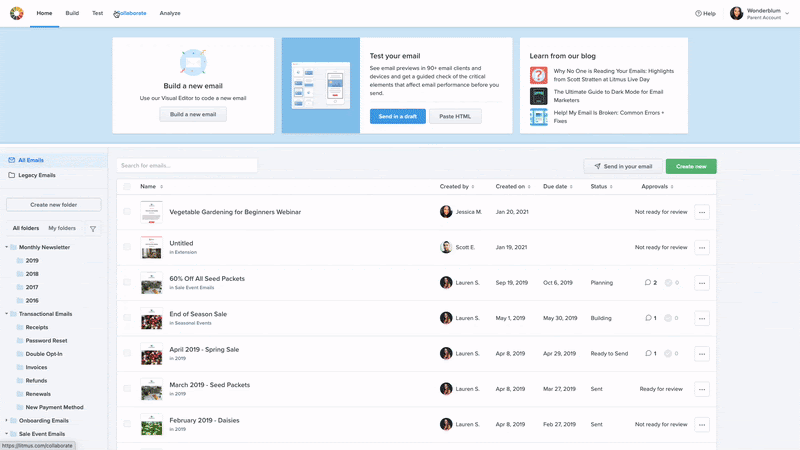
Implémentation de GIF animés dans les e-mails
Une fois que vous avez votre GIF prêt à l'emploi, vous pouvez l'inclure dans votre e-mail de la même manière que vous ajouteriez n'importe quel autre fichier image :
